
Агуулгын хүснэгт:
- Алхам 1: Алхам 1: LED -ийнхээ эерэг талыг тодорхойл
- Алхам 2: Алхам 2: LED -ийг Breadboard дээр байрлуул
- Алхам 3: Алхам 3: Резистор нэмнэ үү
- Алхам 4: Алхам 4: Wire -ийг Breadboard -тэй холбоно уу
- Алхам 5: Алхам 5: Пин рүү утас оруулах
- Алхам 6: Алхам 6: Дахин давтана уу
- Алхам 7: Алхам 6: Газар
- Алхам 8: Алхам 8: Газрын 2 -р хэсэг
- Алхам 9: Алхам 9: Кодыг байршуулах
- Зохиолч John Day [email protected].
- Public 2024-01-30 11:05.
- Хамгийн сүүлд өөрчлөгдсөн 2025-01-23 15:00.

Энэхүү төслийн урам зоригийг доорх видеон дээрх цагираган гэрлүүдээс авсан: 0: 22-0: 28
Доор та миний үр дүнгийн видеог татаж авах боломжтой.
Алхам 1: Алхам 1: LED -ийнхээ эерэг талыг тодорхойл
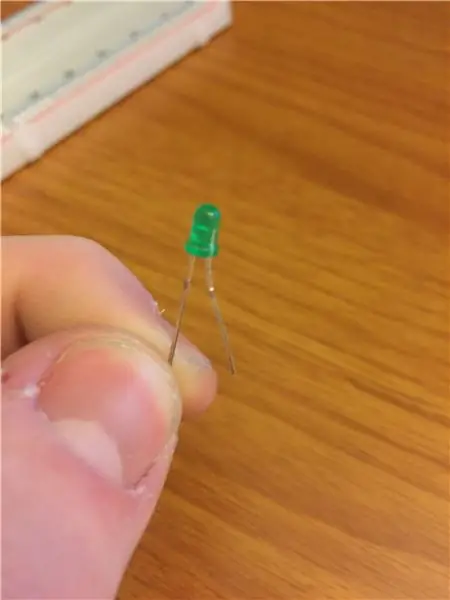
Эерэг тал нь сөрөг талаасаа урт металл хөлтэй байх болно.
Алхам 2: Алхам 2: LED -ийг Breadboard дээр байрлуул
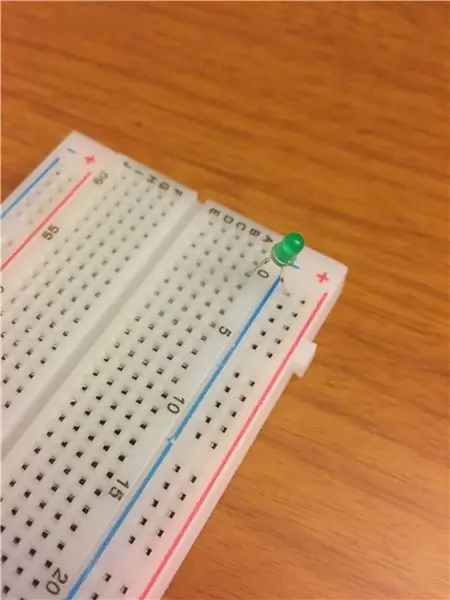
Цэнхэр эгнээнд сөрөг хөлтэй LED -ийг талхны самбар дээр байрлуул.
Алхам 3: Алхам 3: Резистор нэмнэ үү
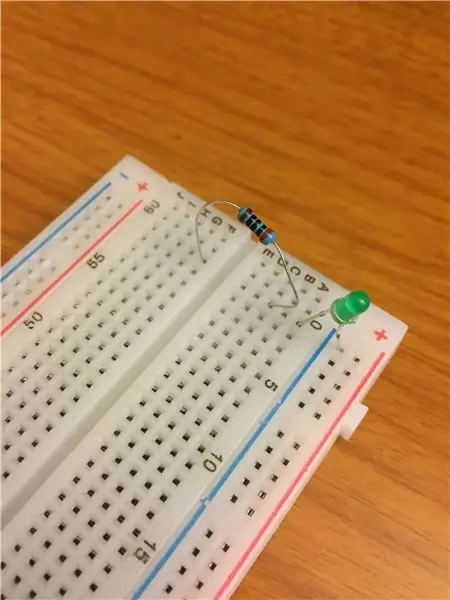
Энэ жишээнд би 100 ом эсэргүүцлийг LED -тэй ижил баганад байрлуулж байна. Таны LED-д ямар резистор хэрэгтэй болохыг тооцоолохын тулд https://www.ohmslawcalculator.com/led-resistor-calculator хаягаар орж томъёог ашиглана уу.
Алхам 4: Алхам 4: Wire -ийг Breadboard -тэй холбоно уу

LED ба резистор байгаа багананд утсыг холбоно уу.
Алхам 5: Алхам 5: Пин рүү утас оруулах

Arduino самбараа салгаснаар утасны нөгөө үзүүрийг самбар дээрх 3 -р зүү рүү оруулна уу.
*Энэхүү төслийн хувьд би 3, 5, 6, 9, 10, 11 -р зүүг ашиглаж байгаа бөгөөд энэ нь миний Arduino Uno самбар дээрх PWM дугаарыг хажууд нь ~ тэмдэглэсэн байгаа бөгөөд эдгээрийг сонгохын тулд самбарынхаа техникийн үзүүлэлтүүдийг шалгаарай. мөн ХОУХ байна.
Алхам 6: Алхам 6: Дахин давтана уу
2-5, 5-р алхамуудыг дахин давт
Алхам 7: Алхам 6: Газар

Цэнхэр газрын эгнээнд утас тавь.
Алхам 8: Алхам 8: Газрын 2 -р хэсэг

Газардуулгын утсыг самбар дээрх газардуулгын зүү рүү оруулна уу.
Алхам 9: Алхам 9: Кодыг байршуулах
Та одоо Arduino -г компьютерт холбож кодоо оруулах эсвэл доорх кодыг хуулж болно.
/* Project1 LED эффект
Олон тооны LED -ийг нэгэн зэрэг бүдгэрүүлж, дараа нь бүгдийг нь бүдгэрүүлж, дараа нь олон LED -ийг дараалан хөөж гаргадаг.
Хэлхээ:
- 2 -оос 7 -р зүү хүртэлх газардуулга
2018 оныг бүтээсэн
Зохиогч Стивен Жонсон */
int таймер = 80; // Тоо өндөр байх тусам цаг хугацаа удааширна.
хүчингүй тохиргоо () {
// зүү бүрийг гаралт болгон эхлүүлэхийн тулд for давталтыг ашиглана уу: for (int thisPin = 2; thisPin <12; thisPin ++) {pinMode (thisPin, OUTPUT); }}
void loop () {
// тээглүүр дээр давтах: for (int thisPin = 2; thisPin <12; thisPin ++) {// thisPin дээрх LED -ийг унтраахаас хамгийн тод болгож бүдгэрүүлнэ: for (int тод байдал = 0; тод байдал <255; тод байдал ++) {analogWrite (thisPin, тод байдал); }} // LED хооронд завсарлага: саатал (1250);
// thisPin дээрх LED -ийг хамгийн тодоос нь унтраа.
for (int тод байдал = 255; тод байдал> = 0; тод байдал-) {analogWrite (3, тод байдал); analogWrite (5, тод байдал); analogWrite (6, тод байдал); analogWrite (9, тод байдал); analogWrite (10, тод байдал); analogWrite (11, тод байдал); саатал (2); }
// хамгийн бага зүүгээс хамгийн дээд хүртэлх давталт:
// зүүг асаана уу:
analogWrite (3, 255); саатал (таймер); // зүүг унтраах:
// зүүг асаана уу:
analogWrite (5, 255); analogWrite (3, 180); саатал (таймер); // зүүг унтраах:
// зүүг асаана уу:
analogWrite (6, 255); analogWrite (5, 180); analogWrite (3, 80); саатал (таймер); // зүүг унтраах:
// зүүг асаана уу:
analogWrite (9, 255); analogWrite (6, 180); analogWrite (5, 80); analogWrite (3, 0); саатал (таймер); // зүүг унтраах:
// зүүг асаана уу:
analogWrite (10, 255); analogWrite (9, 180); analogWrite (6, 80); analogWrite (5, 0); саатал (таймер); // зүүг унтраах:
// зүүг асаана уу:
analogWrite (11, 255); analogWrite (10, 180); analogWrite (9, 80); analogWrite (6, 0); саатал (таймер); // зүүг унтраах:
// зүүг асаана уу:
analogWrite (3, 255); analogWrite (11, 180); analogWrite (10, 80); analogWrite (9, 0); саатал (таймер); // зүүг унтраах:
// зүүг асаана уу:
analogWrite (5, 255); analogWrite (3, 180); analogWrite (11, 80); analogWrite (10, 0); саатал (таймер); // зүүг унтраах:
// зүүг асаана уу:
analogWrite (6, 255); analogWrite (5, 180); analogWrite (3, 80); analogWrite (11, 0); саатал (таймер); // зүүг унтраах:
// зүүг асаана уу:
analogWrite (9, 255); analogWrite (6, 180); analogWrite (5, 80); analogWrite (3, 0); саатал (таймер); // зүүг унтраах:
// зүүг асаана уу:
analogWrite (10, 255); analogWrite (9, 180); analogWrite (6, 80); analogWrite (5, 0); саатал (таймер); // зүүг унтраах:
// зүүг асаана уу:
analogWrite (11, 255); analogWrite (10, 180); analogWrite (9, 80); analogWrite (6, 0); саатал (таймер); // зүүг унтраах:
// зүүг асаана уу:
analogWrite (11, 180); analogWrite (10, 80); analogWrite (9, 0); саатал (таймер); // зүүг унтраах:
// зүүг асаана уу:
analogWrite (11, 80); analogWrite (10, 0); саатал (таймер); // зүүг унтраах:
// зүүг асаана уу:
analogWrite (11, 0); саатал (таймер); // зүүг унтраах:}
Зөвлөмж болгож буй:
LED шоо хэрхэн хийх вэ - LED шоо 4x4x4: 3 алхам

LED шоо хэрхэн хийх вэ | LED Cube 4x4x4: LED Cube нь энгийн 5мм дижитал пикселийн үүрэг гүйцэтгэдэг LED дэлгэц гэж ойлгож болно. LED шоо нь харааны тогтвортой байдал (POV) гэж нэрлэгддэг оптик үзэгдлийн үзэл баримтлалыг ашиглан зураг, хэв маягийг бий болгох боломжийг бидэнд олгодог. Тиймээс
Arduino Uno ашиглан акустик левитаци Алхам алхам (8 алхам): 8 алхам

Arduino Uno-тай акустик Levitation Алхам алхамаар (8 алхам): хэт авианы дууны дамжуулагч L298N Dc эмэгтэй адаптерийн эрэгтэй тэжээлийн тэжээлийн хангамж Arduino UNOBreadboard Энэ нь хэрхэн ажилладаг вэ: Нэгдүгээрт, та кодыг Arduino Uno-д байршуулдаг (энэ нь дижитал төхөөрөмжөөр тоноглогдсон микроконтроллер юм. кодыг хөрвүүлэх аналог портууд (C ++)
Neopixel Ws2812 LED эсвэл LED зурвас эсвэл Led бөгжийг Arduino ашиглан хэрхэн ашиглах вэ: 4 алхам

Neopixel Ws2812 LED эсвэл LED STRIP эсвэл Led Ring -ийг Arduino ашиглан хэрхэн ашиглах вэ: Сайн уу залуусаа Neopixel led Strip нь маш алдартай бөгөөд үүнийг ws2812 LED зурвас гэж нэрлэдэг. Эдгээр нь маш их алдартай, учир нь эдгээр LED зурвас дээр бид тус бүрийг тус тусад нь авч үзэх боломжтой бөгөөд хэрэв та цөөн хэдэн гэрлийг нэг өнгөөр гэрэлтүүлэхийг хүсч байвал
ESP8266 RGB LED зурвасын WIFI хяналт - NODEMCU нь Wifi -ээр удирддаг Led зурвасын IR алсын удирдлага болгон ашигладаг. - RGB LED STRIP ухаалаг гар утасны хяналт: 4 алхам

ESP8266 RGB LED зурвасын WIFI хяналт | NODEMCU нь Wifi -ээр удирддаг Led зурвасын IR алсын удирдлага болгон ашигладаг. | RGB LED STRIP ухаалаг гар утасны хяналт: Сайн байна уу залуусаа, энэ заавар дээр бид nodemcu эсвэл esp8266 -ийг IR алсын удирдлага болгон RGB LED зурвасыг хэрхэн ашиглах талаар сурах болно, Nodemcu нь ухаалаг гар утсаар wifi -ээр хянагдах болно. Үндсэндээ та ухаалаг гар утсаараа RGB LED STRIP -ийг удирдах боломжтой
DIY Arduino робот гар, Алхам алхам: 9 алхам

DIY Arduino робот гар, алхам алхмаар: Эдгээр заавар нь танд робот гарыг хэрхэн яаж хийхийг зааж өгөх болно
